win7低配电脑怎么进行系统优化提供流畅性教学。有的用户使用的电脑配置会比较低,安装好了系统之后,发现系统运行起来比较卡顿。这个情况我们可以通过优化电脑系统里面的一些设置项目来提高流畅性。看看具体如何去进行优化的方法吧。
操作方法
1、首先点击计算机,打开“属性”面板。
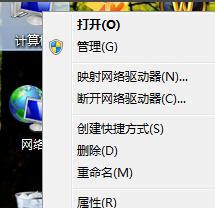
2、点击“高级系统设置”。
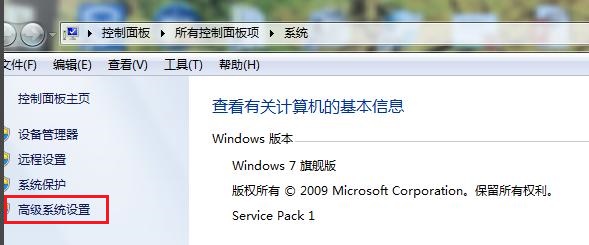
3、点击性能下的“设置”。
win7系统窗口控制菜单怎么使用快捷键开启
win7系统窗口控制菜单怎么使用快捷键开启?窗口控制菜单中,我们可以进行文件夹窗口的大小还原,控制它们的最大和最小化等等。一些用户不喜欢鼠标点选的方法,今天教你一个快捷键开启的方法,帮助你快速的打开窗口控制菜单。
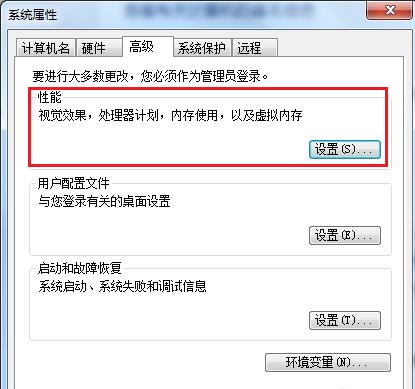
4、勾选“调整为最佳性能”。
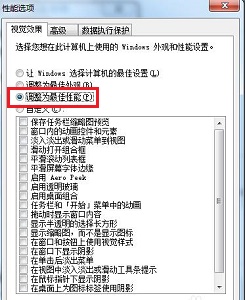
5、回到桌面,右键打开“个性化”。
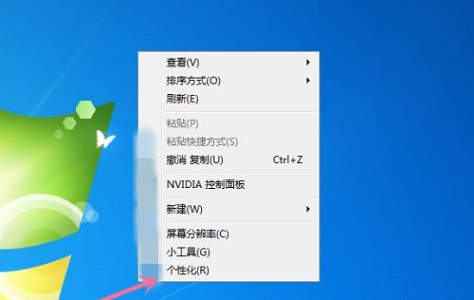
6、选择默认的最精简的主题,如图所示。
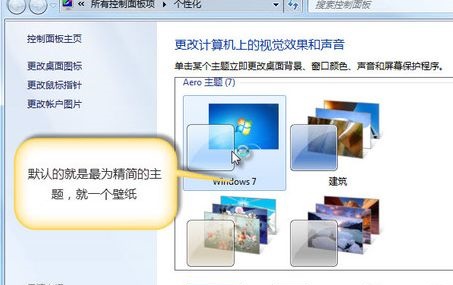
7、接着使用“win r”组合键,打开运行并输入“msconfig”回车确定。
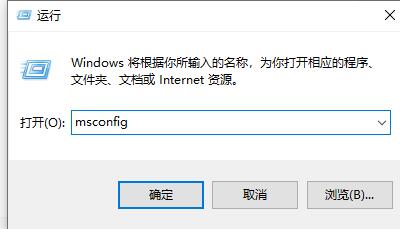
8、取消勾选不需要的服务。
 本篇电脑技术文章《win7低配电脑怎么进行系统优化提供流畅性》由下载火(xiazaihuo.com)纯净系统之家网一键重装软件下载平台整理发布,下载火系统重装工具网可以一键制作系统启动盘,也可在线一键重装系统,重装好的系统干净纯净没有预装软件!
本篇电脑技术文章《win7低配电脑怎么进行系统优化提供流畅性》由下载火(xiazaihuo.com)纯净系统之家网一键重装软件下载平台整理发布,下载火系统重装工具网可以一键制作系统启动盘,也可在线一键重装系统,重装好的系统干净纯净没有预装软件!快速处理win7系统开机提示“自动修复无法正常进入”的解决方f法
随着电脑的使用率越来越高,我们有时候可能会遇到win7系统开机提示自动修复无法正常进入问题,如果我们遇到了win7系统开机提示自动修复无法正常进入的问题,要怎么处理win7系统开机...






